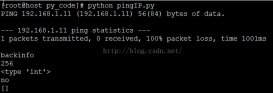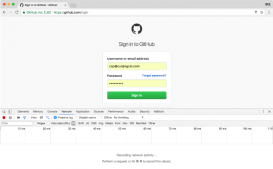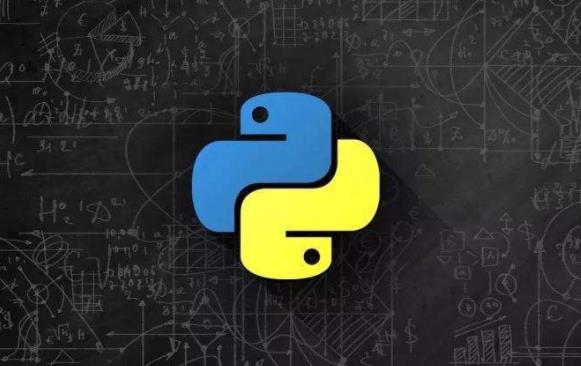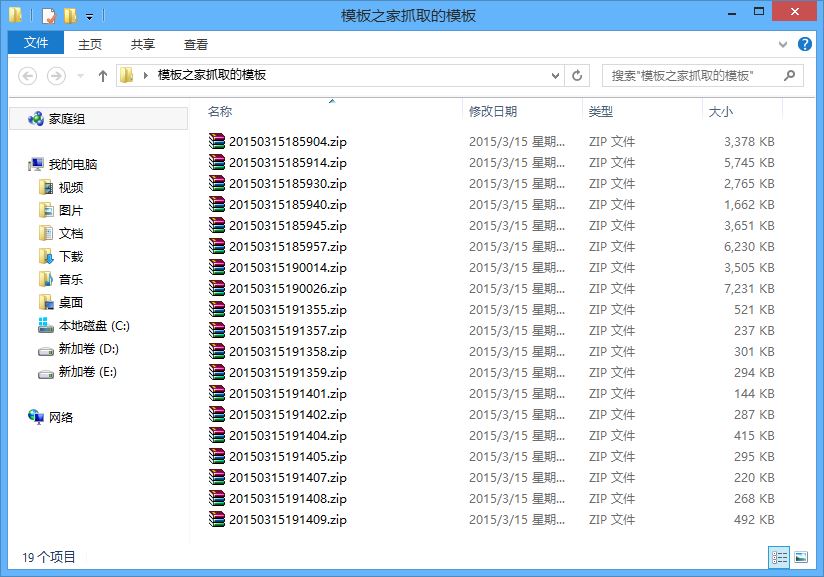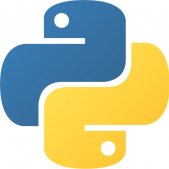現(xiàn)在我們已經擁有一個可以進行用戶本地登錄的博客系統(tǒng)了。如果有人欣賞你的文章,說不定就會注冊成為本地用戶,并和你好好交流一番。
但頭疼的是,用戶可能每天都在互聯(lián)網上瀏覽很多非常棒的博客,如果每個博客都要去注冊才能評論,對用戶是個不小的負擔。對個人博客這類草根網站,說不定用戶就懶得去注冊了,你也就損失了一個潛在的”粉絲“。
比較流行的解決方案是允許用戶通過第三方登錄,即可以通過GitHub、微博這類知名社區(qū)的授權,從而登錄你的小站,免去了注冊的麻煩。
本章會介紹一個強大的庫:Django-allauth,它不僅包含一整套的本地注冊、登錄、管理的解決方案,還支持GitHub、Twitter、微博、微信甚至百度等幾十種第三方登錄方式,真的是當?shù)之攱尠?..
本地登錄
先看看django-allauth的本地登錄如何配置。
安裝django-allauth:
|
1
|
(env) > pip install django-allauth |
修改配置文件:
|
1
2
3
4
5
6
7
8
9
10
11
12
13
14
15
16
17
18
19
20
21
22
23
24
25
26
27
28
29
30
31
32
33
34
35
36
37
38
39
40
41
42
43
44
45
46
47
48
49
50
51
|
my_blog/settings.py...TEMPLATES = [ { ... 'OPTIONS': { 'context_processors': [ # allauth 啟動必須項 'django.template.context_processors.request', ], }, },]AUTHENTICATION_BACKENDS = ( # Django 后臺可獨立于 allauth 登錄 'django.contrib.auth.backends.ModelBackend', # 配置 allauth 獨有的認證方法,如 email 登錄 'allauth.account.auth_backends.AuthenticationBackend',)INSTALLED_APPS = [ ... # allauth 啟動必須項 'django.contrib.auth', 'django.contrib.messages', 'django.contrib.sites', 'allauth', 'allauth.account', 'allauth.socialaccount', # 可添加需要的第三方登錄 'allauth.socialaccount.providers.github', 'allauth.socialaccount.providers.weibo', ...]# 設置站點SITE_ID = 1# 登錄成功后重定向地址LOGIN_REDIRECT_URL = '/article/article-list'... |
注意上面的配置中,有的內容是創(chuàng)建項目時本來就有的,檢查一下你的項目中是否包含;有的內容是完全新增的,不要漏掉了。
django-allauth也是一個app,因此需要分配給它url:
|
1
2
3
4
5
6
7
8
9
|
my_blog/urls.py...urlpatterns = [ ... path('accounts/', include('allauth.urls')), ...] |
最后一步是遷移數(shù)據(jù):
|
1
|
(env) > python manage.py migrate |
這就完成了!
輸入django-allauth的默認登錄頁面地址:
http://127.0.0.1:8000/accounts/login/
顯示頁面如下:

設置網站首頁
教程到現(xiàn)在,我們的博客都還沒有分配首頁地址。
博客網站的首頁通常就是文章列表本身,因此把這個路由添加到my_blog/urls.py中:
|
1
2
3
4
5
6
7
8
9
10
11
|
my_blog/urls.py...from article.views import article_listurlpatterns = [ # home path('', article_list, name='home'), ...]... |
再把登錄成功后的重定向地址改過來:
|
1
2
3
4
5
6
|
my_blog/settings.py...# 重定向 url#LOGIN_REDIRECT_URL = '/article/article-list'LOGIN_REDIRECT_URL = '/' |
這樣就擁有地址為http://127.0.0.1:8000首頁啦。
美化模板
django-allauth自帶的模板是簡陋的,需要覆寫為自己網站的風格才能使用。
還記得我們一直在使用的虛擬環(huán)境嗎?沒錯,所有項目運行所需的第三方庫都是保存在虛擬環(huán)境的文件夾中的,在本教程中也就是env文件夾了。找到下面的路徑:
env\Lib\site-packages\allauth\templates\account\login.html
這個login.html就是原始的登錄模板文件了。雖然可以直接修改這個文件來優(yōu)化頁面,但是這樣做是很蠢的,因為每當你升級庫、或者換臺電腦部署時,模板又恢復回去了。
正確的做法是復制這個login.html到你自己項目的templates文件夾中去。即你需要在項目中創(chuàng)建一個完全相同的路徑:
templates\account\login.html
Django會優(yōu)先在項目中尋找模板文件,因此只要相對路徑相同,則可以達到覆寫的目的。
接下來就可以愉快的定制風格了。
參考代碼如下:
|
1
2
3
4
5
6
7
8
9
10
11
12
13
14
15
16
17
18
19
20
21
22
23
24
25
26
27
28
29
30
31
32
33
34
35
36
37
38
39
40
41
42
43
44
45
46
47
48
49
50
51
52
53
54
55
56
57
58
59
60
61
62
63
64
65
66
67
68
69
70
71
72
73
74
|
templates\account\login.html{% extends "base.html" %}{% load i18n %}{% load account socialaccount %}{% block title %}登錄{% endblock %}{% block content %}<div class="container"> <div class="row"> <div class="col-12"> <br> {% get_providers as socialaccount_providers %} {% if socialaccount_providers %} <p> {% blocktrans with site.name as site_name %}請登錄已有本地賬號或<a href="{{ signup_url }}">注冊</a>新賬號。 也可以通過第三方登錄:{% endblocktrans %} </p> <div class="socialaccount_ballot"> <h5 class="mb-2 mt-4">第三方登錄:</h5> <ul class="socialaccount_providers"> {% include "socialaccount/snippets/provider_list.html" with process="login" %} </ul> <h5 class="mb-2 mt-4">本地登錄:</h5> </div> {% include "socialaccount/snippets/login_extra.html" %} {% else %} <p>{% blocktrans %}If you have not created an account yet, then please <a href="{{ signup_url }}">sign up</a> first.{% endblocktrans %}</p> {% endif %} <div class="col-6"> <form class="login" id="login_form" method="POST" action="{% url 'account_login' %}"> {% csrf_token %} <div class="form-group"> <label for="id_login">賬號: </label> <input type="text" name="login" placeholder="請輸入用戶名或Email" autofocus="autofocus" required id="id_login" class="form-control" /> <small class="form-text text-muted ml-1"> 還沒有賬號? <a href="{% url 'account_signup' %}" style="color: cornflowerblue; "> 注冊新賬號 </a> </small> </div> <div class="form-group mb-1"> <label for="id_password"> 密碼: </label> <input type="password" name="password" placeholder="請輸入密碼" required id="id_password" class="form-control" /> <small class="form-text text-muted ml-1"> <a class="secondaryAction layui-text" href="{% url 'account_reset_password' %}"> 忘記密碼? </a> </small> </div> <div class="custom-control custom-checkbox mb-2"> <input type="checkbox" name="remember" id="id_remember" checked class="custom-control-input" /> <label for="id_remember" class="custom-control-label"> 保持登錄 </label> </div> <button class="primaryAction btn btn-primary" type="submit" hidden id="submit_login">確認</button> <button class="primaryAction btn btn-primary" type="button" id="on_submit_login">確認</button> </form> </div> </div> </div></div>{% endblock %} |
實際效果如下:

除了登錄頁面以外,其他的所有頁面,如注冊、郵箱認證頁面及郵件、第三方登錄頁面等都可以用這種方法進行覆寫。教程中就不再贅述,讀者請自行嘗試。
注冊
接下來看看注冊頁面。
點擊注冊按鈕,則看到如下頁面:

需要注意的是郵箱這一項如果你填了,那么站點會自動向填寫的郵箱發(fā)送認證郵件。因此前面章節(jié)中講過的關于郵箱的配置一定要正確,否則就會得到一個ConnectionRefusedError的錯誤。相關的配置項如下:
|
1
2
3
4
5
6
7
8
9
10
11
12
13
14
|
my_blog/settings.py# SMTP服務器EMAIL_HOST = 'your smtp'# 郵箱名EMAIL_HOST_USER = 'your email'# 郵箱密碼EMAIL_HOST_PASSWORD = 'your password'# 發(fā)送郵件的端口EMAIL_PORT = 25# 是否使用 TLSEMAIL_USE_TLS = True# 默認的發(fā)件人DEFAULT_FROM_EMAIL = 'your email' |
記得修改為你自己的郵箱配置。
另外需要注意的是django-allauth所注冊的賬號與django內置的本地賬號是通用的,也就是說通過內置User創(chuàng)建的賬號,是可以通過django-allauth登錄的。
有了django-allauth,之前教程中寫的用戶登錄、注冊以及密碼重置模塊統(tǒng)統(tǒng)都可以不要了。那既然如此,博主繞了這么大個彎不是坑人嗎?這個嘛,學習就是要變著法折騰..
GitHub登錄
搞定了本地登錄,接下來的第三方登錄才是重點。
由于GitHub的第三方登錄是最容易的,因此作為例子來講解。
作為合格的程序員,怎么能沒有GitHub賬號!
GitHub注冊OAuth
創(chuàng)建第三方登錄的第一步,是需要在GitHub網站上創(chuàng)建OAuth應用。登錄GitHub賬號,然后進入地址:
https://github.com/settings/applications/new
不排除以后這個地址會變,如果不對就麻煩讀者在個人主頁的settings里找一找OAuth的設置了。
進入頁面后,填寫一下內容:

填寫的是本地IP,以后部署在線上再修改成實際的域名。
注意callback URL填寫的內容。點擊確定后,就得到了應用的信息:

其中的Client ID和Client Secret就是要用到的憑證。
Django后臺配置
然后對Django后臺進行設置。
進入后臺,你會發(fā)現(xiàn)多了幾個欄目:

打開Sites,將example.com修改為博客域名。開發(fā)時則修改為本地IP:

然后進入Social applications,添加一條applications如下:

注意最下面的Sites欄一定要把剛才添加的站點選擇到右邊去。
回到django-allauth的登錄頁面,點擊github登錄:

實現(xiàn)了GitHub登錄。
allauth配置項
挑幾個比較重要的講一下。
ACCOUNT_EMAIL_VERIFICATION = 'optional' / 'mandatory' / 'none':當其為mandatory時,本地注冊的用戶必須先驗證郵箱才可以登錄。optional和none都不要求驗證郵箱,區(qū)別是optional仍然會發(fā)送驗證郵件,而none連認證郵件都不會發(fā)送。
SOCIALACCOUNT_EMAIL_VERIFICATION = 'optional' / 'mandatory' / 'none':同理,但是作用于第三方賬號的注冊。
ACCOUNT_AUTHENTICATION_METHOD = 'username_email' / 'user' / 'email':指定登錄方法,即通過用戶名、郵箱進行登錄,或者兩者均可。
ACCOUNT_EMAIL_REQUIRED = True / False:注冊本地用戶時,是否必須填寫郵箱。
除此之外還有很多配置項,詳細了解請查閱官方文檔。
總結
本章學習了通過django-allauth實現(xiàn)本地及GitHub登錄的功能。微博、微信的登錄方式大致都遵循這個流程;本章雖然加載了微博的接口,但是限于篇幅并沒有配置,請讀者查閱官方文檔去實現(xiàn)。需要注意的是國內的第三方登錄多半需要一兩天時間去申請、審核,要更加麻煩一些。
另外還剩下寫入口、刪除舊功能等收尾工作,就交給讀者自己去完成了。
提示一下,登錄的逆向解析地址為{% url 'account_login' %},注冊為{% url 'account_signup' %}。這些在原始模板文件或官方網站都能查到。
項目完整代碼:Django_blog_tutorial
以上就是本文的全部內容,希望對大家的學習有所幫助,也希望大家多多支持服務器之家。
原文鏈接:https://segmentfault.com/a/1190000019550036